文章详情页
win7字体快捷方式安装
浏览:4日期:2023-04-14 18:52:50
win7字体快捷方式安装, 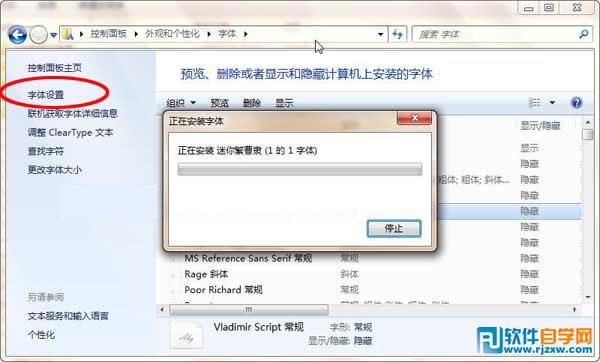

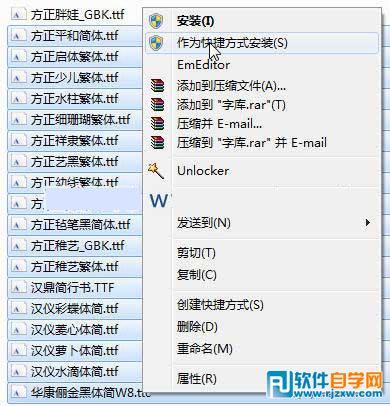
Windows7安装字体和用快捷方式安装字体
在WinXP中安装字体非常方便,但是到了Windows7中,安装字体的方法有了一些改变(操作更为简便),这里为大家介绍一下,如何在Windows7中安装字体和用快捷方式安装字体的方法! 1、复制的方式安装字体的方法 在Windows7下复制的方式安装字体和Windows XP下没有区别,都是一样的。最简单的方法就是直接将字体文件拷贝到字体文件夹中,一般默认的字体文件夹在C:WindowsFonts中。 方法: 在地址栏中输入 C:WindowsFonts 或者 控制面板外观和个性化字体 就可以进入字体管理界面,两个界面有所不同,但是操作起来大体差不多的。
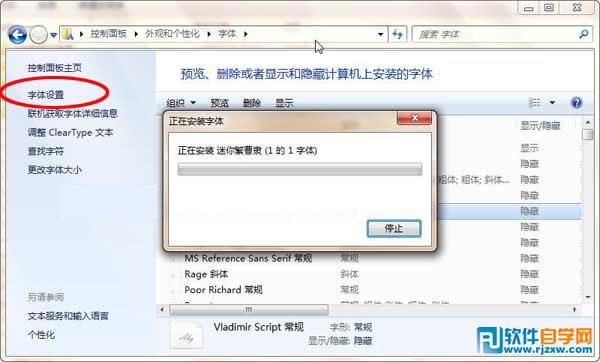
如果是想用复制的方式安装字体,就只需要将需要安装的字体直接拷贝进入就行了。 2、用快捷方式安装字体的方法 用快捷方式安装字体的唯一好处就是节省空间,因为使用“复制的方式安装字体”会讲字体全部拷贝到C:WindowsFonts文件夹当中,会使得系统盘变得特别大,使用快捷方式安装字体就可以节省空间了。 首先,在刚才的界面上点击“字体设置”(如上图),进入字体设置界面,勾选“允许使用快捷方式安装字体(高级)(A)”。

找到你的字库文件夹,选择(可以选择某个字体或者多个字体)后,单击鼠标右键,选择“作为快捷方式安装(S)”,就可以进行安装了!
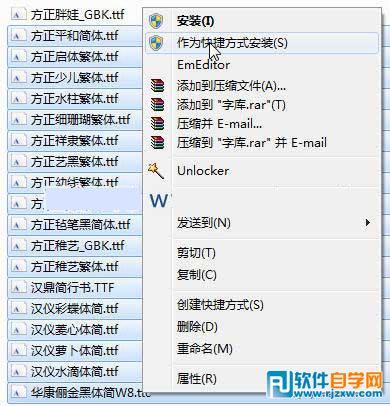
是不是很简单?
以上就是win7字体快捷方式安装,希望大家喜欢,请继续关注好吧啦网。上一条:win7怎么提升cpu性能下一条:win7资源管理器未响应
相关文章:
1. macbookair是否可以安装win11详情2. 基于 Ubuntu 20.04 LTS,KDE neon 20221222 版本发布3. 微软Windows 7系统十二大亮点巡礼4. Unix系统硬盘的快速复制5. Win10系统分辨率调错黑屏了怎么办?Win10系统分辨率调错黑屏解决方法6. Windows两台电脑怎么连接?MAC两台电脑网线直连共享设置方法7. 虚拟机如何安装xp系统?虚拟机安装xp系统详细教程8. Win7使用Readyboost遇到不能正常开启的情况怎么解决?9. Win8系统iTunes无法连接iPhone怎么解决?10. Win10/Win7 SP1推送新正式版:增强安全性和稳定性
排行榜

 网公网安备
网公网安备